So verwaltet Android Prozesse

Windows ermöglicht, dass Desktop-Apps weiterhin ausgeführt werden können, unabhängig davon, ob sie sichtbar sind oder nicht, während Apples iOS Apps nur einige eingeschränkte Aufgaben im Hintergrund zulässt. Android befindet sich irgendwo dazwischen - Apps, die im Vordergrund laufen, sind priorisiert, aber Apps haben viel mehr Freiheiten im Hintergrund als auf iOS.
Wir werden uns genau ansehen, wie Android die Apps und Prozesse verwaltet läuft auf Ihrem Telefon oder Tablet und entmystifiziert, was im Hintergrund passiert.
Die Prozesslebenszyklushierarchie
Ein Prozess auf Android kann sich in einem von fünf verschiedenen Zuständen befinden, von am wichtigsten bis unwichtigsten:
- 1. Vordergrundprozess : Die von Ihnen verwendete Anwendung wird als Vordergrundprozess betrachtet. Andere Prozesse können auch als Vordergrundprozesse betrachtet werden, zum Beispiel wenn sie mit dem Prozess interagieren, der gerade im Vordergrund steht. Es gibt nur wenige Vordergrundprozesse zu einem bestimmten Zeitpunkt.
- 2. Sichtbarer Prozess : Ein sichtbarer Prozess steht nicht im Vordergrund, beeinflusst aber immer noch das, was Sie auf Ihrem Bildschirm sehen. Der Vordergrundprozess kann beispielsweise ein Dialogfeld sein, in dem Sie eine App dahinter sehen können - die im Hintergrund sichtbare App wäre ein sichtbarer Prozess.
- 3. Service-Prozess : Ein Service-Prozess ist nicht an eine App gebunden, die auf Ihrem Bildschirm angezeigt wird. Es wird jedoch etwas im Hintergrund ausgeführt, z. B. das Abspielen von Musik oder das Herunterladen von Daten im Hintergrund. Wenn Sie beispielsweise Musik abspielen und zu einer anderen App wechseln, wird die Musikwiedergabe im Hintergrund von einem Serviceprozess behandelt.
- 4. Hintergrundprozess : Hintergrundprozesse sind für den Benutzer derzeit nicht sichtbar. Sie haben keinen Einfluss auf die Erfahrung mit dem Telefonieren. Zu jedem Zeitpunkt laufen derzeit viele Hintergrundprozesse. Sie können sich diese Hintergrundprozesse als "pausierte" Apps vorstellen. Sie werden im Speicher gehalten, so dass Sie sie schnell wieder verwenden können, wenn Sie zu ihnen zurückkehren, aber sie verwenden keine wertvolle CPU-Zeit oder andere Ressourcen ohne Arbeitsspeicher.
- 5. Leerer Prozess : Ein leerer Prozess enthält keine App-Daten mehr. Es kann zum Zwecke des Cachings verwendet werden, um die App-Starts später zu beschleunigen, oder das System kann es bei Bedarf beenden.
Nehmen wir beispielsweise an, Sie schalten Ihr Telefon ein und öffnen eine Musik-App. Während Sie es verwenden, wird die Musik-App ein Vordergrundprozess sein. Wenn Sie Musik wiedergeben und die Musik-App verlassen, wird die Musik weiterhin als Dienstprozess wiedergegeben.
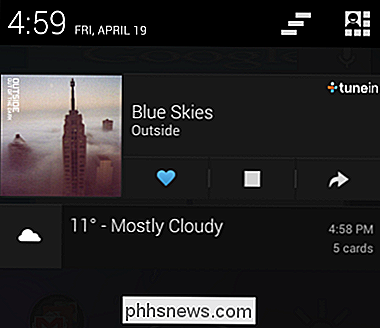
Betrachten wir Angry Birds als weiteres Beispiel. Angry Birds wäre ein Vordergrundprozess während du es spielst. Wenn Sie Angry Birds verlassen und die Gmail-App aufrufen, um Ihre E-Mails anzuzeigen, wird Angry Birds zum Hintergrundprozess (da es im Hintergrund nichts zu tun hat), während Gmail zum Vordergrundprozess wird. Wenn du zurück zu Angry Birds wechselst, wird es zu deinem Vordergrundprozess und das Spiel wird schnell fortgesetzt. Angry Birds verwendete keine Ressourcen im Hintergrund - abgesehen von etwas RAM - aber es wird schnell fortgesetzt, weil es zwischengespeichert und bereit zum Fortsetzen war.
Android verwaltet Prozesse automatisch
Android führt diese Prozesse automatisch aus, Deshalb brauchen Sie keinen Task Killer für Android.
Wenn Android mehr Systemressourcen benötigt, werden zuerst die unwichtigsten Prozesse beendet. Android wird damit beginnen, Leer- und Hintergrundprozesse zu beenden, um Speicher freizugeben, wenn Sie knapp werden. Wenn Sie mehr Speicher benötigen - zum Beispiel, wenn Sie ein besonders anspruchsvolles Spiel auf einem Gerät ohne viel Arbeitsspeicher spielen, wird Android damit beginnen, die Dienstprozesse zu beenden, sodass das Streaming von Musik und Dateidownloads möglicherweise aufhört.
In den meisten Fällen Android macht das alles ohne dass du dich darum kümmern musst. Android nutzt intelligent den Arbeitsspeicher Ihres Geräts, um Apps und andere Daten zwischenzuspeichern, da es keinen Sinn macht, den Arbeitsspeicher leer zu halten.
Natürlich bietet Android Apps so viel Flexibilität, dass sie Raum für Fehlverhalten haben. Zum Beispiel könnte eine schlecht codierte App einen Serviceprozess starten, der ständig im Hintergrund läuft, wodurch die gesamte CPU-Zeit aufgebraucht wird und die Akkulaufzeit drastisch sinkt.
Eine interessante Sache, die Sie in Antiviren-Apps wie Avast bemerken werden! Für Android ist, dass die Antiviren-App ein Benachrichtigungssymbol verwendet. Wenn Sie versuchen, das Benachrichtigungssymbol zu deaktivieren, wird Avast! werde es dagegen empfehlen. Mit einem sichtbaren Benachrichtigungssymbol kann Avast! macht sich selbst eine App mit höherer Priorität und verhindert, dass Android sie als Hintergrund-App betrachtet und sie beendet.
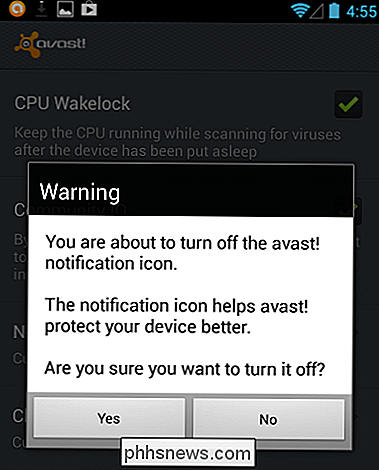
Android-Apps können als Reaktion auf Ereignisse gestartet werden
Android-Apps können auch als Reaktion auf Ereignisse gestartet werden. Ein Entwickler könnte beispielsweise seine App so programmieren, dass sie automatisch beim Start ausgeführt wird und einen Dienst im Hintergrund ausführt. Apps können als Reaktion auf eine Vielzahl anderer Ereignisse gestartet werden, z. B. wenn Sie ein Bild aufnehmen, wenn sich Ihre Datenverbindung ändert, und so weiter. Dadurch können Apps Aktionen als Reaktion auf Ereignisse ausführen, ohne ständig im Hintergrund zu laufen.
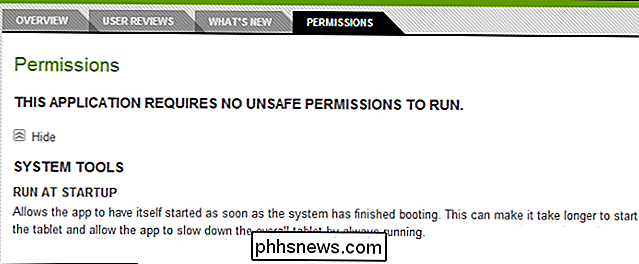
Verwalten von Prozessen
Sie sollten Prozesse nicht manuell verwalten müssen, aber es gibt einige Möglichkeiten, dies zu tun. Sie können das Multitasking-Menü auf Android 4.0 und höher verwenden, um grundlegende Prozessmanagementfunktionen auszuführen. Tippen Sie auf die entsprechende Multitasking-Schaltfläche auf Nexus-Geräten, um darauf zuzugreifen. Auf anderen Android-Geräten müssen Sie möglicherweise zweimal auf die Home-Taste tippen oder lange drücken.
Im Menü angezeigte Apps befinden sich wahrscheinlich im Status "Hintergrundprozess". Sie können sie töten, indem Sie eine App nach links oder rechts wischen, wodurch sie aus dem Speicher Ihres Geräts entfernt wird. Dies sollte nicht notwendig sein, kann aber helfen, wenn Sie eine App schnell beenden möchten - vielleicht ist es ein Fehlverhalten.
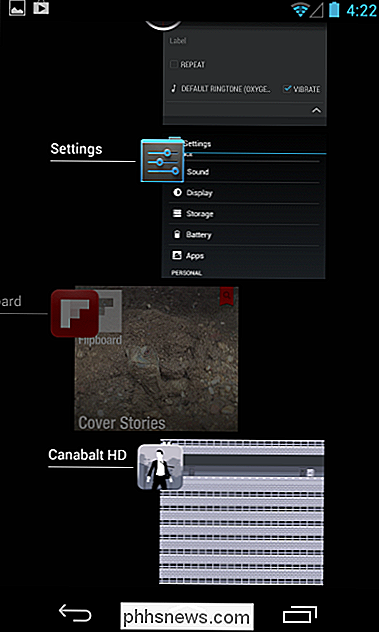
Sie könnten auch auf den Einstellungsbildschirm gehen, auf Apps tippen, auf eine App tippen und den Force-Stop-Button zum Beenden verwenden eine sich schlecht benehmende App.
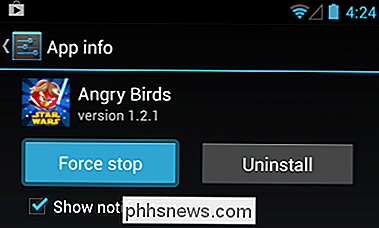
Android basiert auf Linux und jede App auf Android ist einer anderen Linux-Benutzerkennung - oder einem Benutzerkonto - zugeordnet. Dies isoliert Apps voneinander. Wenn Sie Ihr Gerät rooten, können Apps ihre Benutzer-Sandboxes verlassen und mit Root-Rechten ausgeführt werden.
Bildquelle: JD Hancock on Flickr

So fügen Sie nach einem Zeitraum automatisch zwei Leerzeichen in Word 2013 hinzu
Früher gab es eine typografische Konvention, nach der zwei Leerzeichen nach einem Satz verwendet werden sollten. Dies kam zustande, weil der monospaced Typ ein einheitliches Aussehen hat und zwei Leerzeichen zwischen den Sätzen den Text aufteilten und das Lesen erleichterten. Heutzutage ist ein Abstand zwischen Sätzen die Norm sowohl online als auch im Druck.

Firefox wird bald eine fast vollständige Kopie von Chrome
Mozilla Firefox wird bald für einige große Änderungen fällig. Ende 2015 wird Firefox zu einem Chrome-ähnlichen Multi-Prozess-Design wechseln. Und in einem Jahr bis zu anderthalb Jahren wird Firefox sein aktuelles Add-on-System für eine weitgehend kompatibel mit Chrome-Erweiterungen aufgeben. Dies sind nicht unbedingt schlechte Änderungen - in der Tat, sie sind wohl große Verbesserungen.



